Koncem dubna se mě náš čtenář pan J.K. Ptal na Draganův efekt. Neměl jsem ponětí co to je, avšak pátral jsem a po mnohém pátrání… nevím co je Draganův efekt. Ale tuším to a o tušení se podělím. Velmi podobná je metoda zvaná bleach bypass a na tu se podíváme. Tak především, Andrzej Dragan je geniální polský fotograf a silně doporučuji navštívit jeho web, tady se pochopí nejlíp, co to je ten – Draganův efekt. Člověk si řekne, prokristapána, má to smysl se o něco pokoušet, když to někdo dělá takhle úžasně? Což je ten další, psychický efekt…. Ale pojďme se na to přece jen podívat. Tohle je ukázka jeho práce a dá se říci, že je to zároveň ukázka toho, čemu se Draganův efekt říká:

Nápadná je zde potlačená barevnost a zvláštní práce se světlem, takže je velký odstup světlých partií od tmavých, ale uvnitř těch světlých i uvnitř těch tmavých je bohatá tonalita. Když si dáte Dragan effect do Googlu, najdete tucet videotutoriálů, a každý z těch expertů vám bude nabízet svůj postup, který úžasně funguje na jeho ukázkové fotce a když to aplikujete u sebe, zjistíte, že to není ono. Efekt jistě souvisí se svícením a softwarová úprava svícení ještě umocní.
Nicméně, ať jsou ty postupy jakékoli, výsledek se velice podobá něčemu, čemu se říká bleach bypass. Existují filtry s tímto názvem, avšak lze to velmi jednoduše vyrobit i samo domo. Musíte ale na to mít editor, který umí plnohodnotné vrstvy, my si to tady na Digineffu ukazujeme v Photoshopu nebo aspoň v PS Elements.
Nejdřív ale, co to jen bleach bypass je. V procesu zpracování analogové barevné fotografie je důležitý krok zvaný bělení. Při něm se vymývá (bělí, blajchuje – bleach, cítíte tu příbuznost?) stříbro, které na sebe vázalo pigmenty. Když se toto bělení vynechá (bypass, přeskočí, překročí), stříbro v obrazu zůstane, takže kromě barevné fotky je tam ještě jedna jako by černobílá. Vyzkoušíme si to. Zde je výchozí fotka, vyfotil jsem se na samospoušť ve velmi měkkém osvětlení, za barákem u bílé stěny.

Nik Software
Nejjednodušší je, když to za nás udělá někdo jiný. Tak například skvělá sada Color Efex Pro 4 nabízí filtr Bleach Bypass. O CEP 4 jsem psal loni v září, dneska stojí 80 euro, bejval dražší, a dá se koupit po internetu. Je to skvělá věc, Bleach Bypass je jeden z 55 dostupných filtrů. Na obrázku vidíte, jak to funguje. Vlevo jsou presety, tedy návrhy, jak to bude vypadat, když aplikujete předem namixované parametry. Parametry samozřejmě můžete měnit také sami, zde je to jas, sytost, kontrast a místní kontrast.
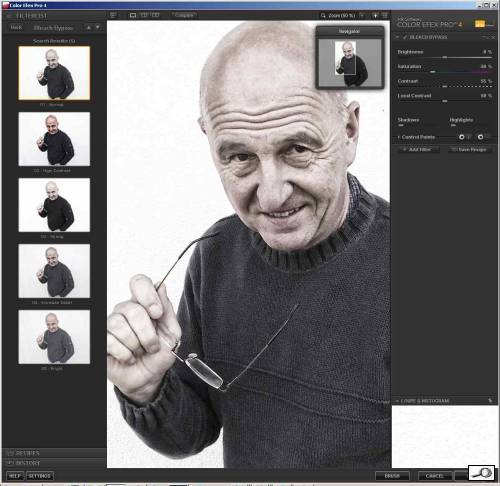
Pak na to lze umístit mínusové body (kruhová oblast, kde filtr není aplikován), ale je to vcelku zbytečné, protože vše se odehrává v extra vrstvě a stačí na ni dát masku a můžete výsledek ladit podle svého. Výsledek pak vypadá takto:

Corel AfterShot Pro
Odvěký kokurent Adobe je firma Corel, která se pokouší ohrozit Lightroom svým produktem AfterShot. Je to rozhodně zajímavý software pro správu archivu a úpravu fotek včetně (bva hlavně) konverze z RAW. Je velmi výkonný, má tu nevýhodu, že není lokalizovaný do češtiny a to je na trhu bezpochyby velký hendikep. Nicméně Bleach Bypass taky umí.
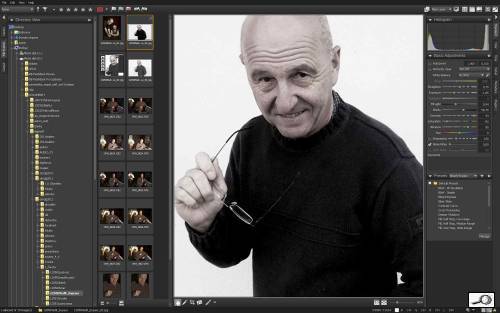
Pracuje se obdobně jako s Nikem, výsledek ale je jiný – pokaždé je to jiné…

Bleach Bypass ve vrstvách
No a co mají dělat lidé, kteří prahnou po bleach bypassu ani Nika, ani Corela nemajouce?
Vygooglil jsem několik zajímavých metod k mršení obrázků a mimořádně zajímavá mi přijde tato, vyžadující ovšem vrstvy, čili primárně Photoshop nebo Elements nebo něco příbuzného. Pojďme do toho, je toho hodně:
Otevřeme fotku – zde to ukazuju v Photoshopu.
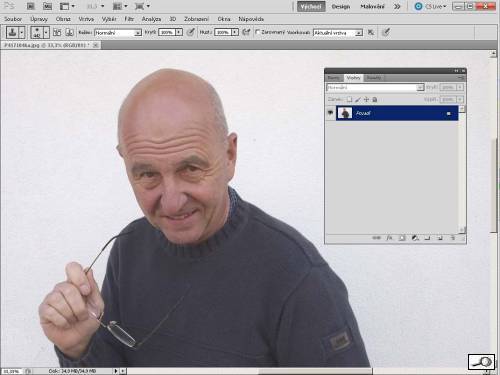
Příkazem Ctrl+J duplikujeme vrstvu a převedeme ji do negativu Ctrl+I
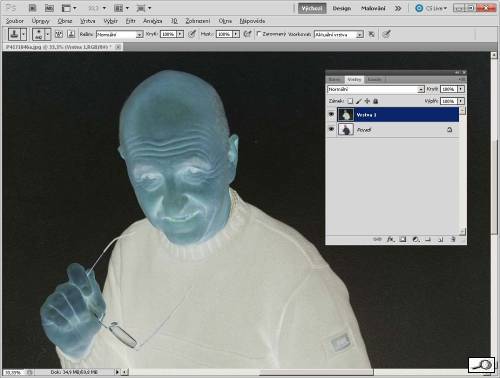
Pak volíme režim prolnutí Jasné světlo .
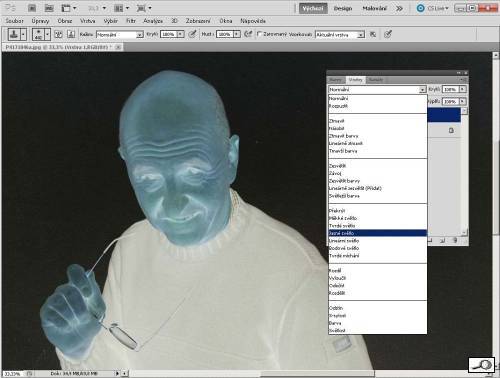
Obrázek zšedne, nebo skoro šedne, někdy jsou tam vidět nějaké kontury.
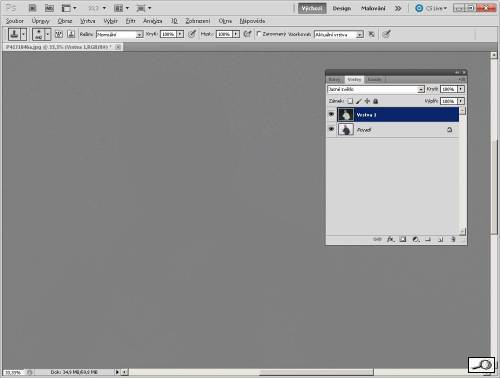
A teď přijde vychytávka, která by mě nenapadla, opakuji, je to z webu. Jdeme do Filtr-rozostření-rozostření povrchu
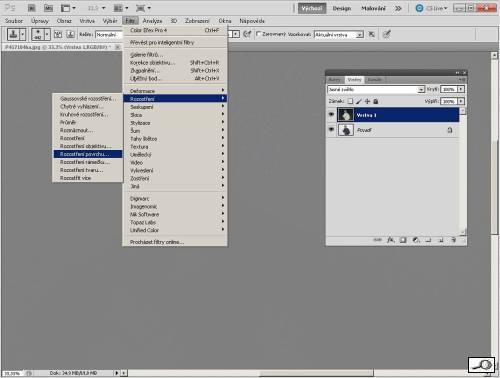
a když tím začneme laborovat – nastavujeme poloměr a práh – vzniká podivně tónovaná fotka.
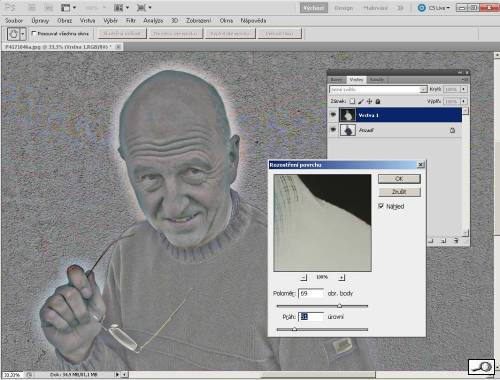
Následuje čtyřhmat. Stiskneme Shift+Ctrl+Alt+E a vrstvy které spolu spolupracují – zde je to Pozadí a vrstva 1, vytvoří novou vrstvu, zde Vrstva 2. Pak můžeme tu pracovní Vrstvu 1 vypnout.
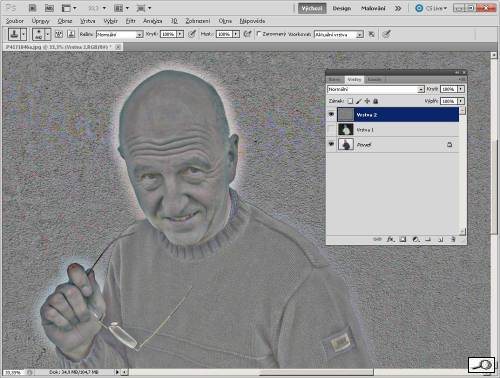
Tuhle vrstvu odbarvíme trojkombinací Shift+Ctrl+U a prolneme Tvrdým světlem. No a je z toho Bleach Bypass jak řemínek.
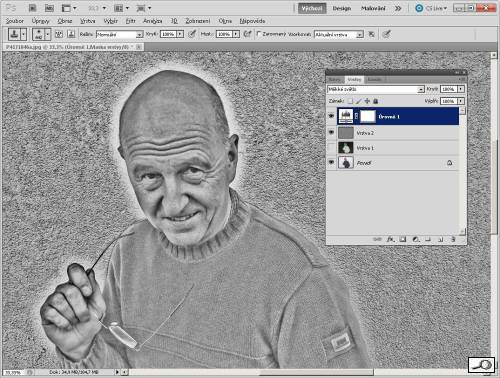
Výsledek je zde:

Ono to pokaždé dopadne trochu jinak a možná že v tom je to kouzlo. Zkuste si to, zdrojové fotky máte v plné velikosti.
Zaujal vás tento jednoduchý postup?
Od května otevírám nový výukový systém. Mám v Dolních Břežanech ateliér a v něm je místo pro tři posluchače – na kurzech práce s PC. Kurz je rozdělen na šest dvouhodinových lekcí a ty jsou vždy v pondělí, buď od 15 do 17 a pak od 18 do 20 hodin. Posluchač si zakoupí za 6000 i s DPH voucher na 6 lekcí, které využije do tří měsíců. Sám si volí během těchto tří měsíců termíny jednotlivých lekcí.
Proč to tak je: za jednou, za dvakrát se nikdo nic nenaučí. Celodenní výuka editace nevede k dobrým výsledkům, protože hlava to nebere a nestačíte nové informace vstřebat. Tři měsíce a šest lekcí je tak akorát, abyste stačili vše vstřebat a zažít. Proč tři posluchači? Jeden je sám voják v poli a není to moc příjemné a víc než tři je moc – třem se mohu polně věnovat. Učím základy Photoshopu, eventuálně Elements, a Zoneru. První termín je 21. května a pak se lze přihlašovat průběžně ZDE, v administraci Ateliéru fotografické praxe. Posluchač dostane přístup na webovou stránku, kde se registruje na jednotlivé lekce. Průběžné poradenství je samozřejmé. V létě budou termíny hodně na dohodě, od září pak pojedeme pravidelně.







